怎么在美图秀秀中制作很长的长图
有的小伙伴在电脑上使用美图秀秀软件时,截了很多图片,或者保存了很多图片,想要制作很长的长图,但是却不知道如何制作,那么小编就来为大家介绍一下吧。
具体如下:
1. 第一步,点击桌面左下角的开始图标,接着点击箭头所指的美图秀秀软件。

2. 第二步,来到美图秀秀软件主页面后,点击箭头所指的拼图选项。

3. 第三步,在下图所示的拼图页面中,点击页面左侧的图片拼接选项。

4. 第四步,我们可以看到如下图所示的图片拼接页面,点击添加多张图片选项。

5. 第五步,成功添加图片后,点击页面顶部的切换横版,接着点击右下角的保存与分享选项。
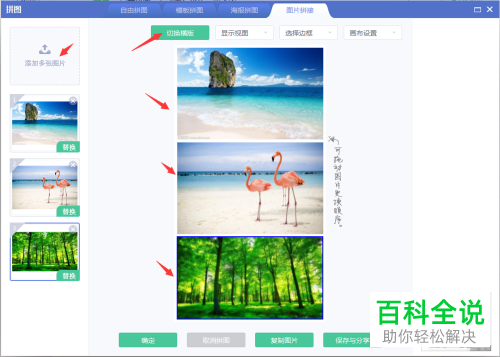
6. 第六步,在下图所示的保存与分享页面中,点击选择保存路径,接着输入文件名和格式,然后点击页面底部的保存选项。

7. 第七步,成功保存该图片后,我们就可以到相应的文件夹查看该图片了。
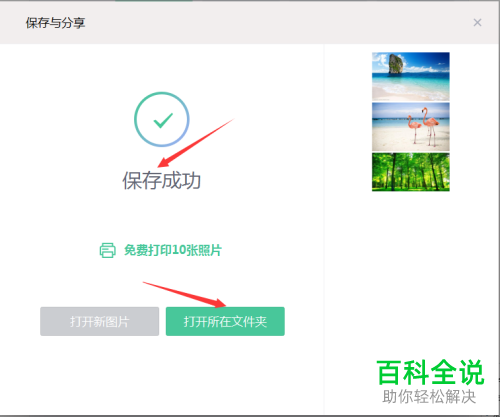
以上就是怎么在美图秀秀中制作很长的长图的方法。
赞 (0)

